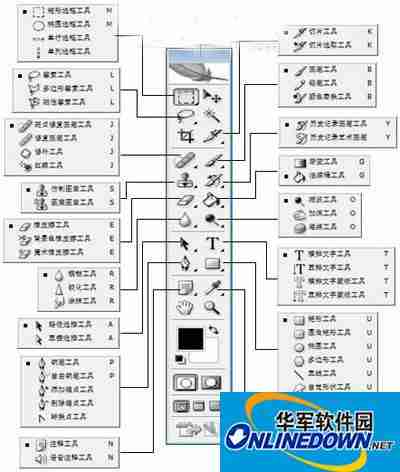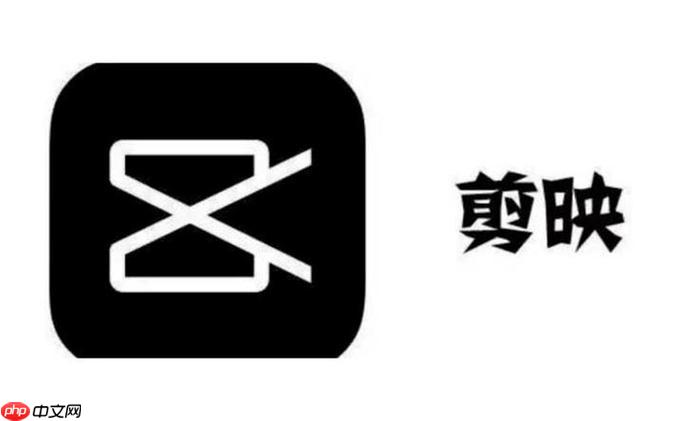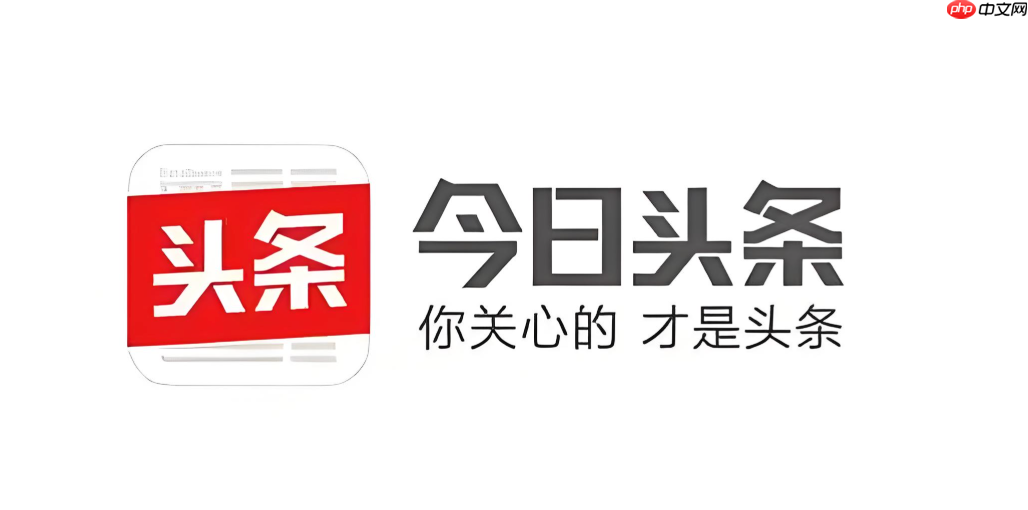Photoshop:不得不知的10大事
photoshop高效工作技巧:掌握快捷键与高级功能本文将分享提升Photoshop工作效率的实用技巧,涵盖
photoshop高效工作技巧:掌握快捷键与高级功能

本文将分享提升Photoshop工作效率的实用技巧,涵盖快捷键运用、无缝贴图制作以及自定义动作的创建。熟练掌握这些技巧,将显著缩短您的图像处理时间。
一、快捷键的运用:效率提升的关键
熟练运用快捷键是Photoshop高手必备技能。 它能让你专注创作,避免频繁切换工具面板,提高工作效率。 以下是一些高效快捷键,许多教程却忽略了它们:
- Ctrl+J:复制当前图层到新图层
- J:切换到喷枪工具
- M:切换到选框工具
- [ ]:调整画笔大小(适用于画笔、喷枪、铅笔、仿制图章、历史画笔、橡皮擦、模糊和加深工具等)
- Shift+Backspace:打开填充对话框
刚开始可能难以记住所有快捷键,可以使用Photoshop的工具提示功能辅助学习。路径:编辑 > 预设 > 常规,勾选“显示工具提示”。 鼠标悬停在工具上即可查看快捷键。
二、无缝贴图的制作:便捷高效的技巧
无缝贴图在3D和网页设计中非常重要。在Photoshop中,制作无缝贴图非常简单:
- 准备好图像。
- 应用滤镜:滤镜 > 其他 > 位移,水平和垂直位移值通常设置为图像尺寸的一半,关键是将“未定义区域”设置为“折叠”。
- 使用橡皮图章工具修补边缘接缝。
- 将图像定义为图案。
- 使用该图案填充,即可创建无缝背景。
三、自定义复合命令动作:自动化你的工作流程
经常需要执行一系列重复的复合命令? 例如,将多图层文档整体迁移到另一个文档:
- 新建图层 (Shift+Ctrl+N)
- 合并可见图层 (Shift+Alt+Ctrl+E)
- 全选 (Ctrl+A)
- 复制 (Ctrl+C)
- 取消选择 (Ctrl+D)
- 删除当前图层
这实际上是创建了一个包含所有可见图层内容的图像副本。 为了提高效率,建议将此步骤序列保存为自定义动作。 在动作面板中,可以为其分配快捷键,例如Shift+F2,方便随时调用,特别是在需要将图像导入其他应用程序时。 灵活运用Shift、Ctrl以及F2到F12键,可以创建大量自定义动作,极大提升工作效率。
菜鸟下载发布此文仅为传递信息,不代表菜鸟下载认同其观点或证实其描述。
相关文章
更多>>热门游戏
更多>>热点资讯
更多>>热门排行
更多>>- 多种热门耐玩的霸刀战神破解版游戏下载排行榜-霸刀战神破解版下载大全
- 盛天合击ios手游排行榜-盛天合击手游大全-有什么类似盛天合击的手游
- 我的孩子游戏排行-我的孩子所有版本-我的孩子游戏合集
- 梦幻江湖题材手游排行榜下载-有哪些好玩的梦幻江湖题材手机游戏推荐
- 2023苍穹激斗手游排行榜-苍穹激斗手游2023排行榜前十名下载
- 类似梦幻之光的游戏排行榜_有哪些类似梦幻之光的游戏
- 古神遗踪游戏版本排行榜-古神遗踪游戏合集-2023古神遗踪游戏版本推荐
- 类似神域仙劫的手游排行榜下载-有哪些好玩的类似神域仙劫的手机游戏排行榜
- 问仙道行游戏版本排行榜-问仙道行游戏合集-2023问仙道行游戏版本推荐
- 异界银魂题材手游排行榜下载-有哪些好玩的异界银魂题材手机游戏推荐
- 猫语咖啡游戏排行-猫语咖啡所有版本-猫语咖啡游戏合集
- 九霄龙腾游戏排行-九霄龙腾所有版本-九霄龙腾游戏合集